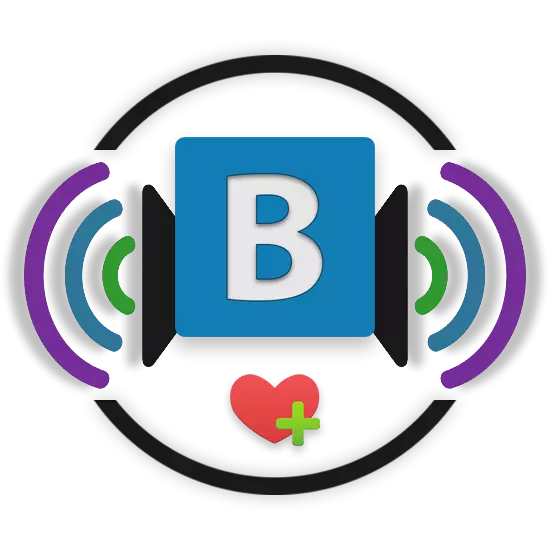
Даданне аўдыёзапісаў у сацыяльнай сетцы Вконтакте - такая ж стандартная магчымасць, як, напрыклад, загрузка фатаграфій. Аднак з-за некаторых асаблівасцяў выкананага працэсу, у вялікай колькасці карыстальнікаў ўзнікаюць цяжкасці.
Як бачна, працэс дадання музычных файлаў у свой асноўны плэйліст не можа выклікаць якіх-небудзь праблем. Проста прытрымвайцеся прадпісанняў, чытайце усплывальныя падказкі і ў вас усё абавязкова атрымаецца.
Загрузка музыкі з кампутара
Па большай частцы, працэс загрузкі кампазіцыі ў агульны спіс аўдыё і ў якой-небудзь асобна ўзяты плэйліст цалкам ідэнтычны адзін аднаму. Звязана гэта з тым, што пры даданні музыкі, па-за залежнасці ад спосабу, трэк з'яўляецца на галоўнай старонцы аўдыёзапісаў.
Загружаныя з кампутара музычныя трэкі дадаюцца на сайт з поўным захаваннем улепленых дадзеных, у лік якіх можна аднесці назву, выканаўцы і вокладку альбома.
Адзінае, што ад вас патрабуецца для паспяховага дадання мелодыі ў сацыяльную сетку - гэта дастаткова стабільнае і хуткае інтэрнэт злучэнне. У адваротным выпадку, наяўнасць микроразрывов сувязі можа прывесці да збою працэсу загрузкі і вам прыйдзецца ўсё пачынаць спачатку.
- Увайдзіце на сайт Вконтакте і праз галоўнае меню перайдзіце да падзелу «Музыка».
- Знаходзячыся на галоўнай старонцы «Музыка», знайдзіце асноўную панэль інструментаў у верхняй частцы экрана.
- Тут вам патрабуецца націснуць па апошнім прадстаўленаму значку, выкананаму ў выглядзе воблака са ўсплывальнай падказкай «Загрузіць аўдыёзапіс».
- Уважліва вывучыце прадстаўленыя абмежаванні па загрузцы музыкі, пасля чаго націсніце кнопку «Выбраць файл».
- Праз якое адкрылася акно «Правадыра» перайдзіце ў тэчку, дзе знаходзіцца дадаецца кампазіцыя, пстрыкніце па ёй левай клавішай мышы і націсніце кнопку «Адкрыць».
- Калі вам неабходна загрузіць адразу некалькі запісаў, скарыстайцеся стандартным функцыяналам выдзялення Windows і таксама клікніце «Адкрыць».
- Таксама вы можаце скарыстацца пераносам адной або некалькіх запісаў, заціснуўшы ЛКМ і перацягнуўшы файлы ў вобласць загрузкі.
- Дачакайцеся заканчэння працэсу загрузкі, прасачыць за якім можна з дапамогай адпаведнай шкалы прагрэсу.
- Пры неабходнасці, калі вам, напрыклад, надакучыла чакаць загрузкі, вы можаце зачыніць ўкладку браўзэра ці ж націснуць кнопку «Зачыніць» пад шкалой працэсу запампоўкі для таго, каб перапыніць ўсю працэдуру. Тут варта адзначыць, што спыніцца загрузка толькі тых запісаў, якія яшчэ не паспелі дадацца на сайт, у той час як некаторыя аўдыё ўсё ж будуць даступныя.
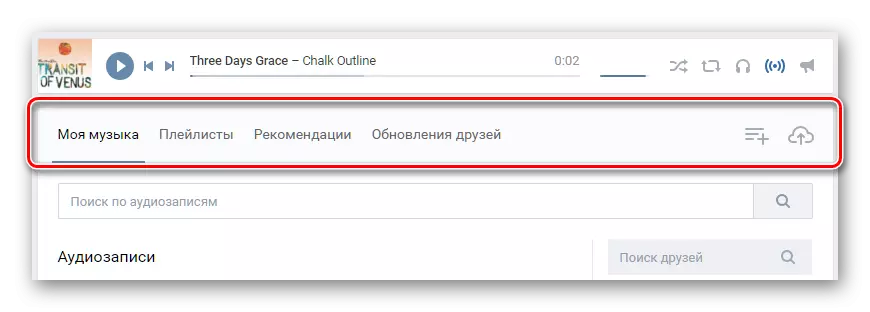

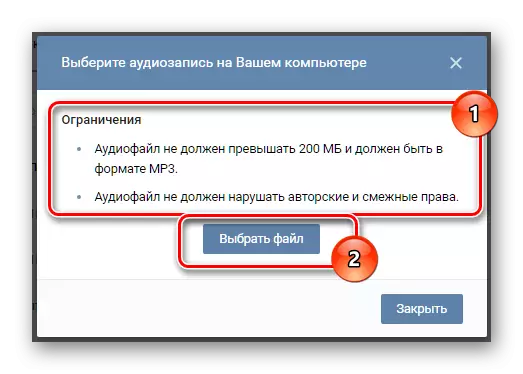
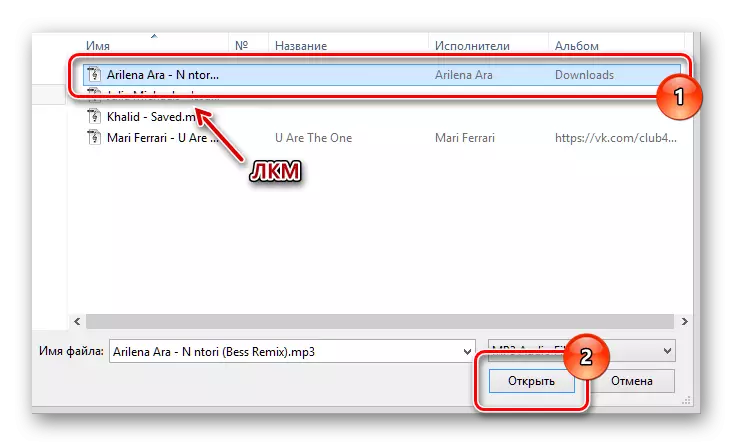



Час запампоўвання мелодыі на сайт можа вар'іраваць у размытых рамках, у залежнасці ад хуткасці і якасці вашага інтэрнэт злучэння, а таксама колькасці дадаваных кампазіцый.
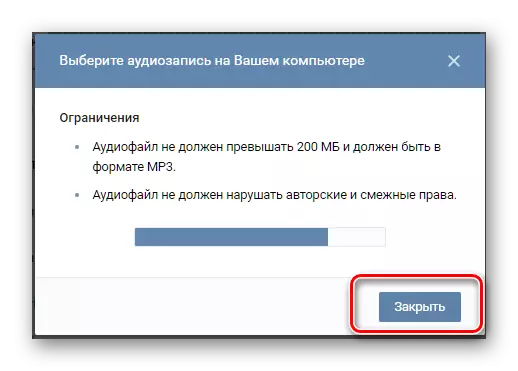
Паспяхова скончыўшы працэдуру дадання, рэкамендуецца абнавіць старонку з музыкай. Цяпер вы можаце без праблем слухаць запампуешся музыку і дзяліцца ёю з сябрамі ў супольнасцях ці ж праз сістэму маментальнага абмену паведамленнямі.
Гэты метад дадання новых аўдыёзапісаў да сябе на старонку з'яўляецца адзіным працаздольным і хто не мае ў нейкіх дапрацоўках. Нягледзячы на гэта, адміністрацыяй Укантакце пастаянна ўдасканальваецца такі функцыянал, у прыватнасці ў апошнім абнаўленні ад красавіка 2017.
Даданне музыкі ў плэйліст
Многія карыстальнікі, пасля загрузкі трэка, пакідаюць яго ў першапачатковым выглядзе, у агульным спісе музыкі. З прычыны такіх дзеянняў, праз некаторы час у лісце кампазіцый утворыцца сапраўдны хаос.
Каб такіх праблем не было, адміністрацыяй рэкамендуецца выкарыстоўваць функцыянал «Плэйлісты». Пры гэтым, калі вы загружаеце новую мелодыю на сайт сацыяльнай сеткі, вам прыйдзецца ў ручным рэжыме дадаць аўдыё ў пэўны спіс.
- Зайдзіце ў раздзел «Музыка» праз галоўнае меню.
- На панэлі інструментаў знайдзіце ўкладку «Плэйлісты» і пераключыцеся на яе.
- Пры неабходнасці стварыце новы спіс аўдыё, націснуўшы па значку «Дадаць плэйліст» і выставіўшы зручныя параметры.
- Адкрыйце патрэбны плэйліст, клікнуўшы па ім.
- Націсніце па абразку «Рэдагаваць».
- Далей трохі ніжэй радкі пошуку пстрыкніце па кнопцы «Дадаць аўдыёзапісы».
- Насупраць кожнай прадстаўленай кампазіцыі маецца гурток, шляхам націску на які вырабляецца вылучэнне, дадаванага ў плэйліст музыкі.
- Каб пацвердзіць даданне адзначаных мелодый, націсніце кнопку «Захаваць».



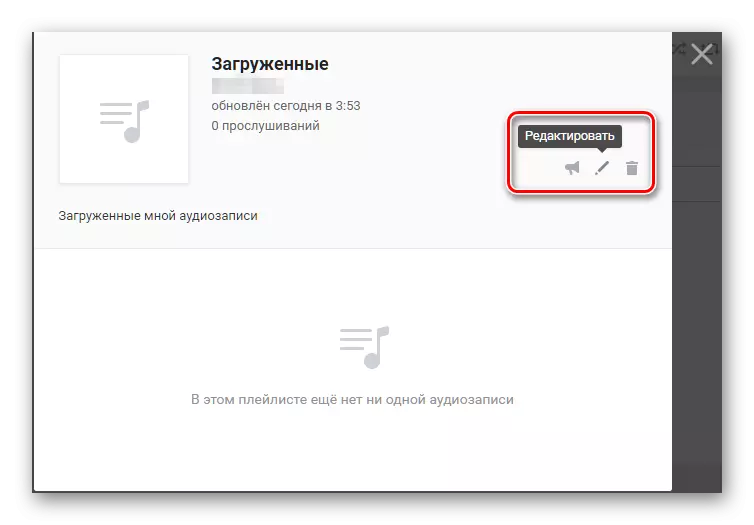

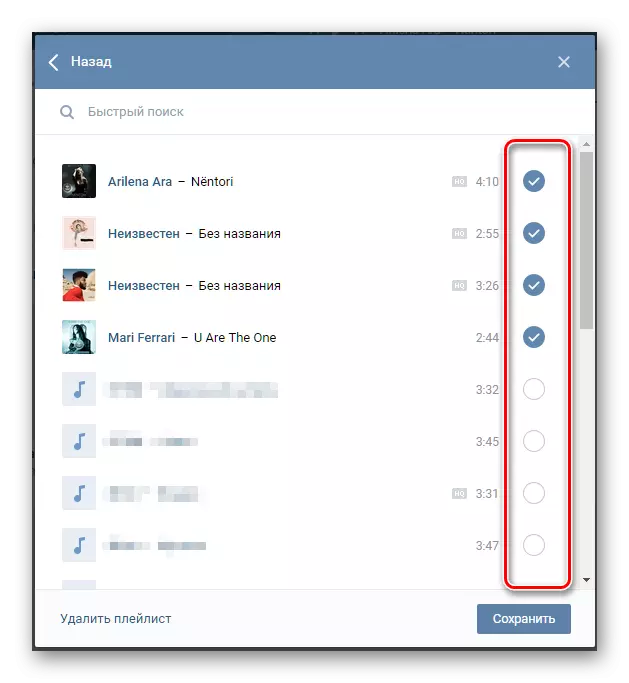

На гэтым працэс ўключэння аўдыёзапісаў у плэйліст, можна лічыць скончаным. Цяпер вы можаце атрымліваць асалоду ад любімай музыкай, якая ў будучыні не даставіць якіх-небудзь клопатаў у плане сартавання.
Даданне музыкі ў дыялог
Адміністрацыя VK.com дае карыстальнікам магчымасць абмену не толькі графічнымі, але і музычнымі файламі, з магчымасцю праслухоўвання не выходзячы з дыялогу.
Як толькі патрэбны трэк апынецца ў вас у агульным спісе музыкі, можна прыступаць да дадання кампазіцыі ў дыялог.
- Перайдзіце ў раздзел паведамленні праз галоўнае меню і выберыце патрэбны дыялог, па-за залежнасці ад яго разнавіднасці.
- З левага боку ад поля для ўводу тэксту паведамлення, навядзіце курсор мышы на абразок сашчэпкі.
- У расчыняецца меню перайдзіце да пункта «Аўдыёзапіс».
- Для дадання запісу клікніце левай клавішай мышы па надпісе «Прымацаваць» насупраць патрэбнай кампазіцыі.
- Цяпер музычны файл будзе прымацаваны да паведамлення, даслаўшы якое суразмоўца атрымае магчымасць праслухоўвання гэтай мелодыі.
- Каб дадаць яшчэ больш аўдыё, паўторыце ўсе вышэйапісаныя дзеянні, аж да адпраўкі. Аднак ведайце, што максімальны лік прымацаваных да паведамлення файлаў роўна дзевяці запісах.




Тут вы таксама можаце пераключыцца да вызначанага плэйліст і дадаць музыку адтуль.


На гэтым працэс дадання лічыцца скончаным. У якасці дадатку варта згадаць, што па аналагічнай схеме вырабляецца прымацаванне аўдыёзапісаў да запісаў на вашай старонцы, а таксама да пастоў у розных супольнасцях. Акрамя таго, сапраўды гэтак жа магчыма заліць музыку ў якасці дадатку да каментароў розных запісаў у сацыяльнай сетцы Вконтакте.
